PC나 노트북에 Windows Hello를 지원하는 지문 센서나 카메라가 없는 경우 여전히 암호나 PIN을 사용하여 로그인하고 있을 수 있습니다.
Microsoft는 많은 사용자가 로컬 로그인이 아닌 Microsoft 로그인을 사용하도록 강제 전환했기 때문에 암호를 더 자주 변경하기 때문에 최신 암호를 잊어버리기 쉽습니다.
어느 쪽이든 모든 것이 손실되지는 않습니다. 핵을 사용하고 Windows를 다시 설치하고 프로세스의 모든 항목을 지우기 전에 시도할 수 있는 몇 가지 사항이 있습니다.
시작하기 전에 이 가이드의 목적이 잠겨 있는 개인 PC에 대한 액세스 권한을 얻는 데 도움이 된다는 점을 분명히 하고자 합니다. 물론 다른 사람의 컴퓨터에 액세스하기 위해 이러한 팁을 사용하는 것을 용납할 수 없습니다.
팁 :다른 작업을 하기 전에 실수로 Caps Lock을 누르지 않았는지 다시 한 번 확인하세요. 열쇠. 올바른 암호를 입력해도 대문자와 소문자가 뒤바뀔 수 있습니다. 비밀번호는 대소문자를 구분하므로 인식되지 않습니다. 마찬가지로 노트북에서 Num Lock이 없는지 확인하세요. 활성화되어 문자 대신 숫자를 입력하고 있음을 의미할 수 있습니다.
다른 한 가지:Microsoft는 이제 암호를 완전히 버리고 인증 앱(및 기타 방법)을 사용하여 아무 것도 기억할 필요가 없도록 합니다. 물론 지금 당장은 도움이 되지 않지만 Windows로 돌아갈 때 설정을 고려해야 합니다.
Windows 10 암호를 재설정하는 방법
1. 마이크로소프트 계정
Microsoft 계정을 사용하여 Windows 10에 로그인하면 운이 좋습니다. 잊어버린 비밀번호는 계정 복구 페이지로 이동하고 안내에 따라 비밀번호를 재설정하면 쉽게 해결할 수 있습니다.
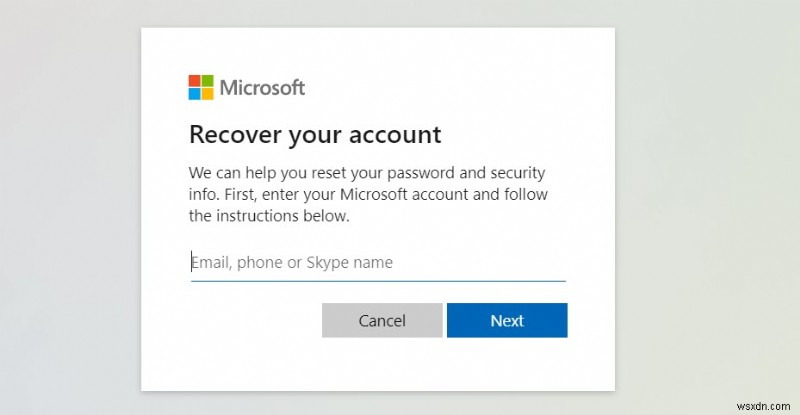
마이크로소프트
완료되면 방금 입력한 새 비밀번호를 사용하여 Windows에 로그인할 수 있습니다.
2. 로컬 계정
노트북이나 PC에서 로컬 계정을 사용하더라도 여전히 희망이 있을 수 있습니다.
컴퓨터에서 Windows 10 버전 1803 이상을 실행해야 합니다. 상당히 오래되었으므로 최신 버전이 있을 가능성이 높습니다.
그러나 비밀번호를 잊어버린 경우에 물어볼 보안 질문을 설정해야 합니다.
따라서 본인 확인 질문을 추가했다면 Windows 10 로그인 화면에 암호 재설정 링크가 표시되어야 합니다. 비밀번호를 찾으려면 비밀번호를 입력하세요. 무엇이든 가능합니다. '잘못된 비밀번호' 메시지 뒤에 비밀번호 재설정 링크가 표시되고 처음에 비밀번호를 선택했을 때 비밀번호를 입력한 경우 힌트가 표시됩니다. 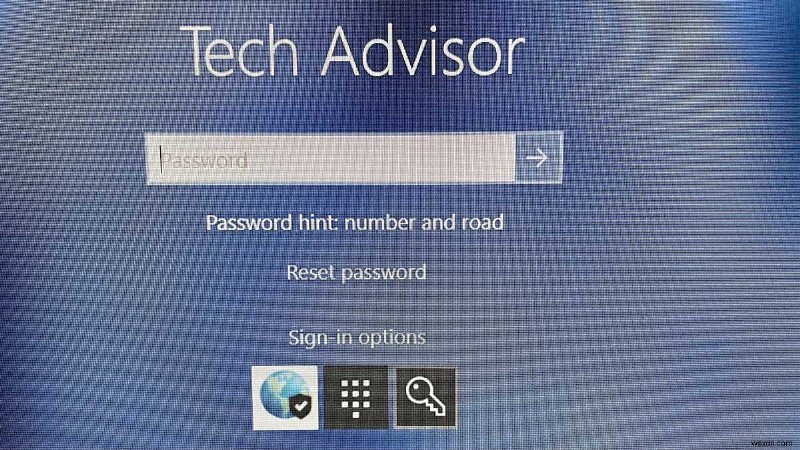
짐 마틴 / 파운드리
암호 대신 PIN을 사용하고 PIN만 잊어버린 경우 열쇠 아이콘을 클릭하고 암호(기억할 수 있는 경우)로 대신 로그인하십시오.
비밀번호도 잊어버린 경우 먼저 비밀번호를 재설정해야 합니다.
실제로 비밀번호를 재설정하려면 비밀번호 재설정을 클릭하십시오. 이제 로컬 Windows 10 계정을 설정할 때 설정한 보안 질문이 표시됩니다.
올바르게 답하면 새 비밀번호를 입력할 수 있습니다.
보안 질문이 표시되지 않으면 운이 없는 것입니다. 암호를 설정하지 않았거나 컴퓨터에서 이전 버전의 Windows 10을 실행 중입니다. 잊어버린 암호를 재설정하는 것은 불가능하며 이때 열려 있는 유일한 옵션은 Windows를 완전히 재설정하는 것입니다. 이렇게 하면 문서, 사진, 음악, 프로그램, 앱 및 설정이 지워집니다. Windows 10은 노트북이나 PC를 처음 구입했을 때의 상태로 돌아갑니다.
중요한 파일의 백업이 없는 경우 이는 매우 나쁜 소식일 수 있으므로 이 핵 접근 방식을 사용하기 전에 사용한 모든 비밀번호(및 유사 비밀번호)를 시도해 볼 가치가 있습니다.
부럽지 않은 위치에 있는 경우 Windows 10을 초기화하는 방법을 참조하세요. .
-
시작을 클릭한 다음 설정을 클릭합니다.
-
업데이트 및 보안
을 클릭합니다. - 왼쪽 메뉴에서 복구 선택
- '이 PC 초기화' 아래 시작하기 클릭
- 모두 제거 선택
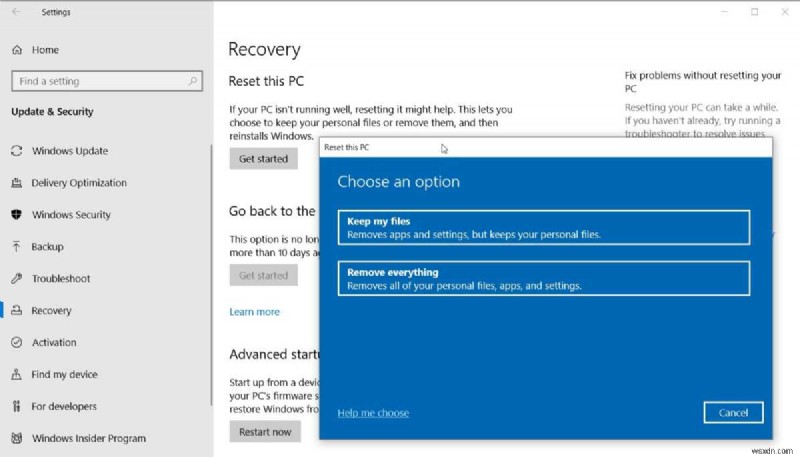
짐 마틴 / 파운드리
Keep my files(내 파일 유지)를 선택하지 마세요. 이러한 유형의 재설정은 기억할 수 없는 비밀번호를 제거하지 못하여 여전히 로그인할 수 없기 때문입니다.
보안 질문으로 비밀번호를 재설정할 수 있는 경우 시작> 설정> 계정> 로그인 옵션> Windows Hello PIN> 변경으로 이동하여 새 PIN 코드를 선택할 수 있습니다. 로그인 후.
이전 버전의 Windows를 사용하는 경우 다음 팁이 도움이 될 수 있습니다.
3. 숨겨진 관리자 계정 사용(Windows 7 이하)
Windows 7(및 일부 이전 버전)에는 일반 사용 시에는 표시되지 않는 관리자 계정이 있습니다.
참고:일부 Windows 7 설치에서는 기본적으로 계정이 비활성화된 경우 이 방법이 작동하지 않을 수 있습니다.
- 컴퓨터를 시작(또는 다시 시작)하고 F8을 반복해서 누릅니다.
- 표시되는 메뉴에서 안전 모드를 선택합니다.
- 사용자 이름(대문자 A 참고)에 "Administrator"를 입력하고 비밀번호는 비워 둡니다.
- 안전 모드로 로그인해야 합니다.
- 제어판으로 이동한 다음 사용자 계정으로 이동
- 비밀번호를 재설정할 계정 선택
- 비밀번호 변경
그런 다음 Windows가 자동으로 로그인하고 암호를 묻지 않도록 하는 방법은 다음과 같습니다.
4. Windows 부팅 디스크 또는 USB 드라이브 사용
Windows가 설치된 Windows DVD 또는 부팅 가능한 USB 드라이브를 찾을 수 있는 경우 명령 프롬프트를 사용하여 비활성화된 관리자 계정을 활성화할 수 있습니다.
또는 컴퓨터를 켜고 Windows 로딩 화면이 표시되면 전원 버튼을 4초 동안 눌러 전원을 끄는 방법으로 Windows가 시동 복구를 시작하도록 할 수도 있습니다.
다음에 Windows를 시작하면 Windows에서 시동 복구 실행 옵션이 있는 부팅 메뉴를 제공해야 합니다.
이것을 선택하고 Windows에서 문제를 검색하도록 합니다.
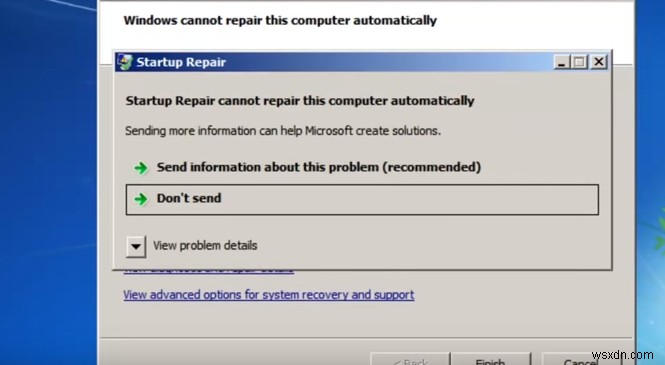
완료되면 문제 세부정보 보기라는 드롭다운 메뉴를 찾습니다. 아래로 스크롤하여 마지막 링크를 클릭합니다.
그러면 텍스트 파일이 열립니다. 파일 탐색기에 액세스하는 데 사용하므로 관심이 없습니다.
창 상단에서 파일> 열기를 클릭합니다. Windows 드라이브(드라이브 문자가 변경되었을 수 있음)로 이동한 다음 WindowsSystem32 폴더를 찾습니다.
아래로 스크롤하여 sethc 파일을 찾습니다. 텍스트 파일만이 아닌 모든 파일로 '파일 형식'을 변경해야 할 수도 있습니다.
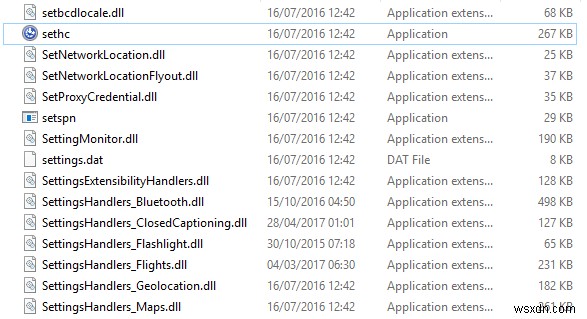
sethc를 마우스 오른쪽 버튼으로 클릭하고 이름 바꾸기를 선택합니다. 숫자나 문자를 추가하여 이름을 변경합니다. 어떤 것이든 상관없습니다.
변경 사항을 저장하려면 파일 이름을 클릭하십시오.
이제 cmd(명령 프롬프트)까지 아래로 스크롤하고 마우스 오른쪽 버튼을 클릭합니다. 복사를 선택한 다음 일부 공백을 마우스 오른쪽 버튼으로 클릭하고 붙여넣기를 선택합니다.
이렇게 하면 사본이 생성되지만 이전에 실제 sethc 파일에서 했던 것처럼 이름을 sethc로 바꿉니다.
모든 창을 닫고 완료를 클릭합니다. 컴퓨터가 꺼집니다.
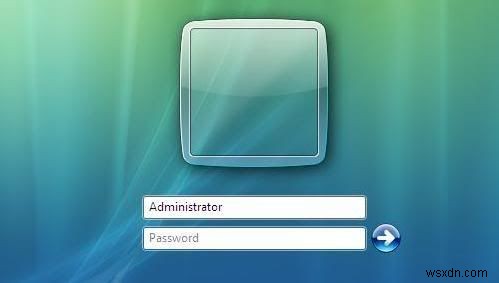
다시 부팅하고 로그인 프롬프트가 나타날 때까지 기다립니다.
Shift 키를 다섯 번 누릅니다. 그러면 명령 프롬프트가 시작됩니다.
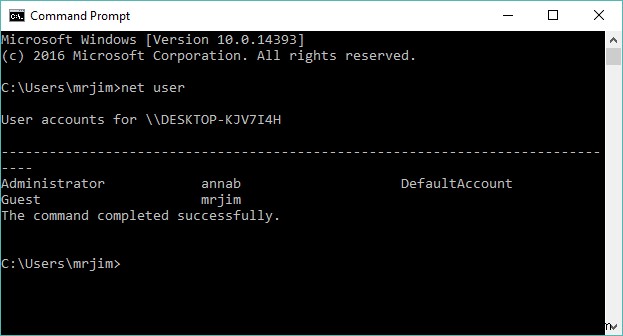
유형:
순 사용자
그러면 모든 사용자 계정이 나열됩니다. 사용자 계정 이름이 Jim이라고 가정해 보겠습니다.
이제 다음을 입력하십시오.
순 사용자 Jim *
이제 해당 계정의 새 암호를 입력할 수 있습니다. 원하지 않는 경우 Enter 키를 눌러 빈 암호를 만드십시오. 확인을 위해 비밀번호를 다시 입력하라는 메시지가 표시됩니다.
명령 프롬프트 창을 닫으면 이제 새 비밀번호로 사용자 계정에 로그인할 수 있습니다.
암호 재설정 유틸리티 사용
이 모든 것이 실패하면 Windows 암호를 해독하거나 우회한다고 주장하는 유틸리티를 다운로드할 수 있습니다. 다시 말하지만, 우리는 귀하의 컴퓨터에서 귀하의 파일을 복구하는 것 이외의 용도로 이러한 파일을 사용하는 것을 용납할 수 없습니다.
온라인에서 'Windows 암호 재설정 도구'를 검색하면 쉽게 찾을 수 있으며 시도해 볼 가치가 있는 것은 NTpasswd입니다.
관련 기사
- 임시 비밀번호 설정 방법
- 다른 사용자의 비밀번호를 변경하는 방법
- Windows 암호를 완전히 제거하는 방법.
